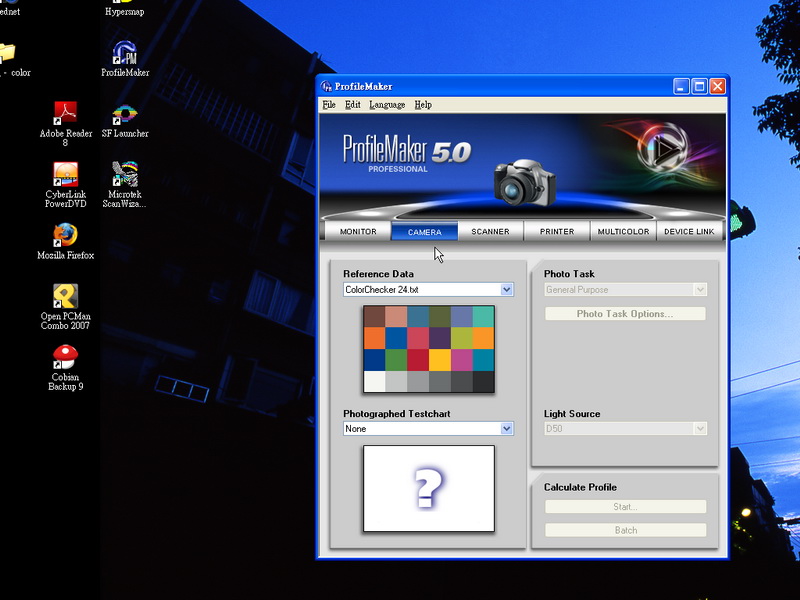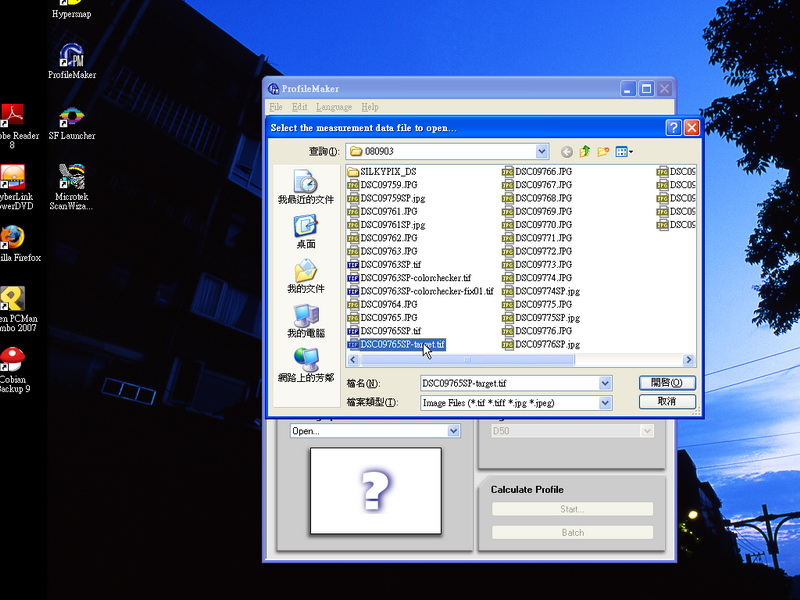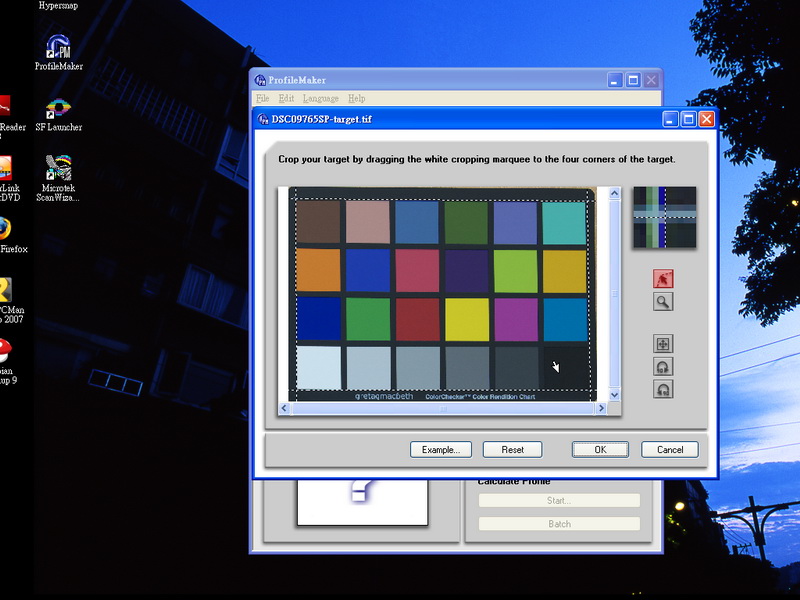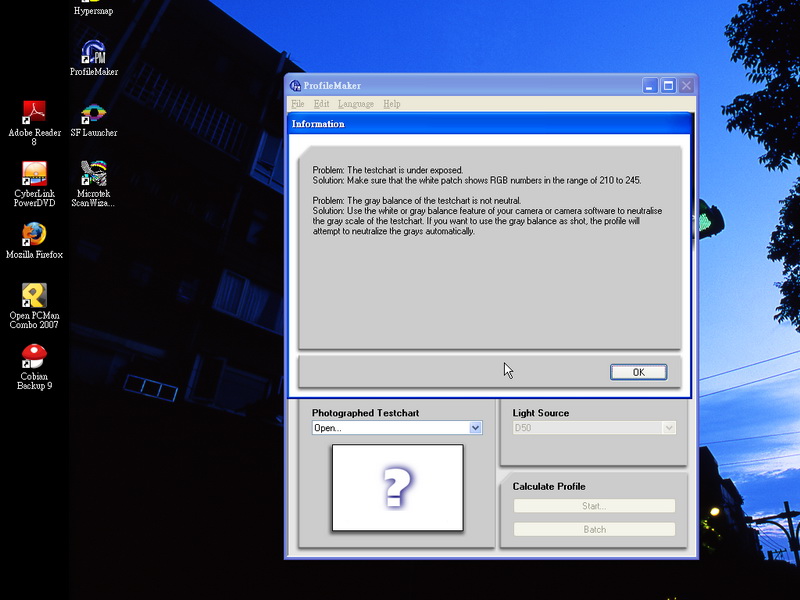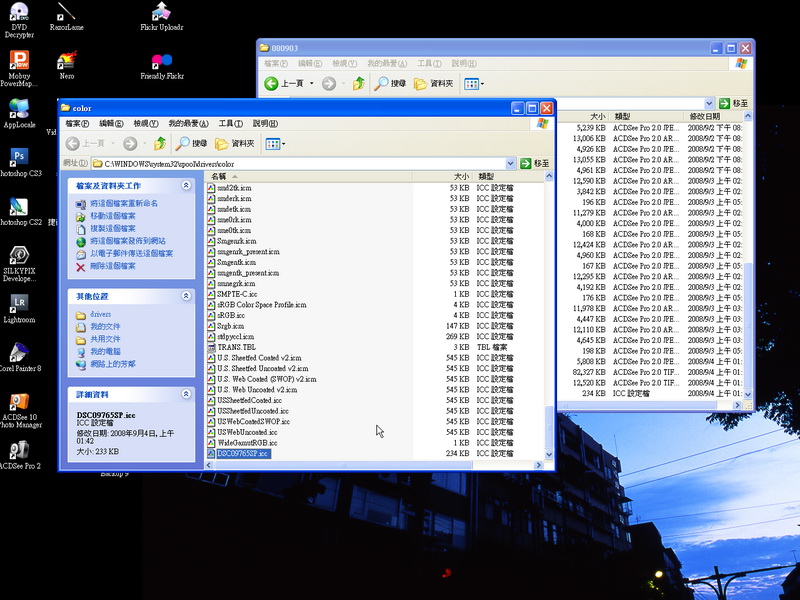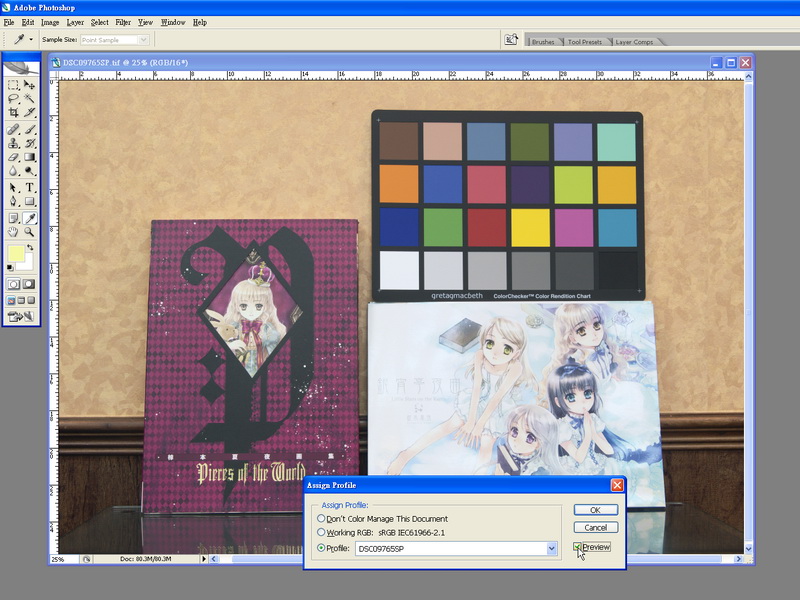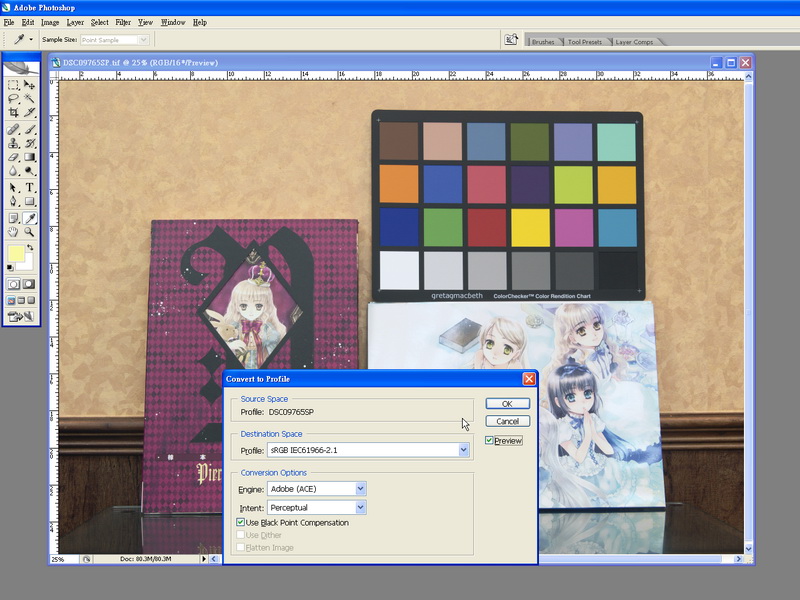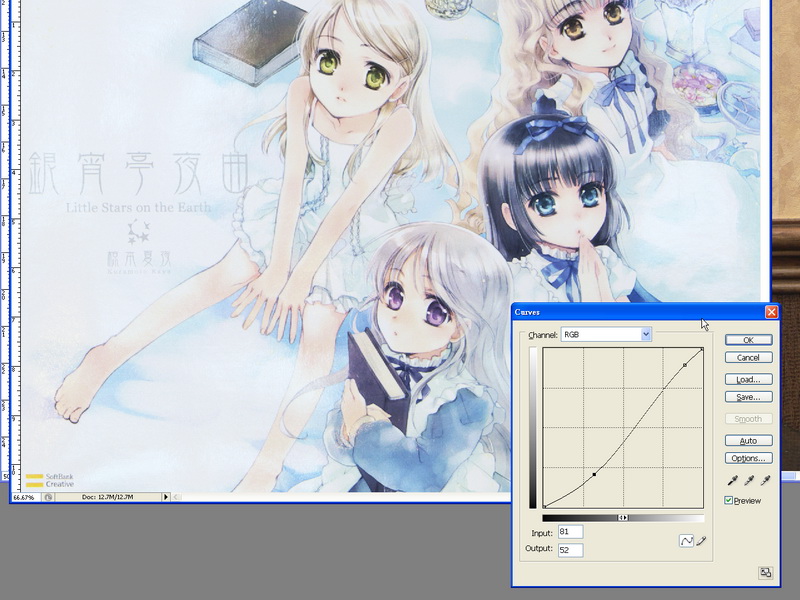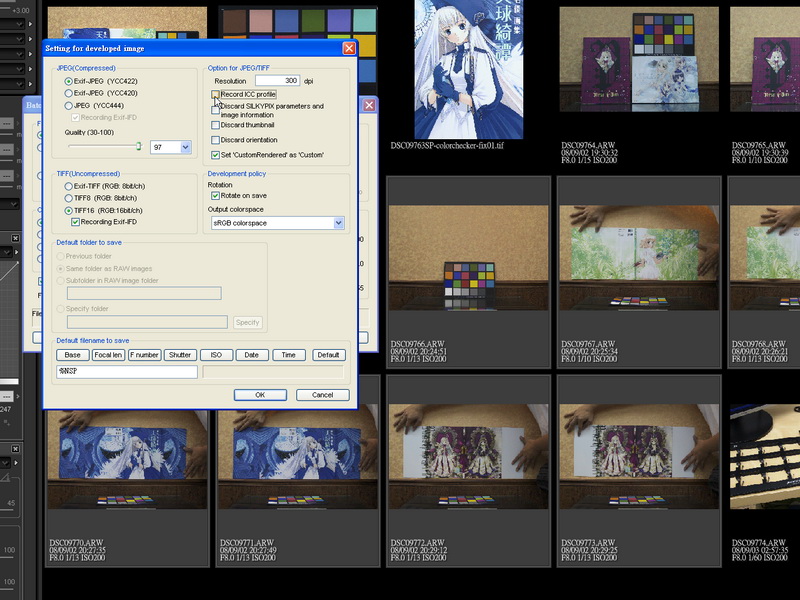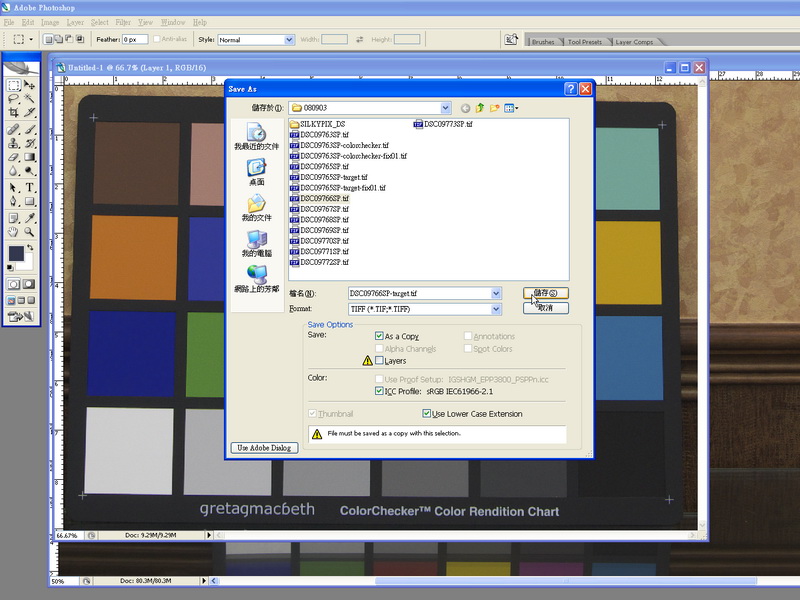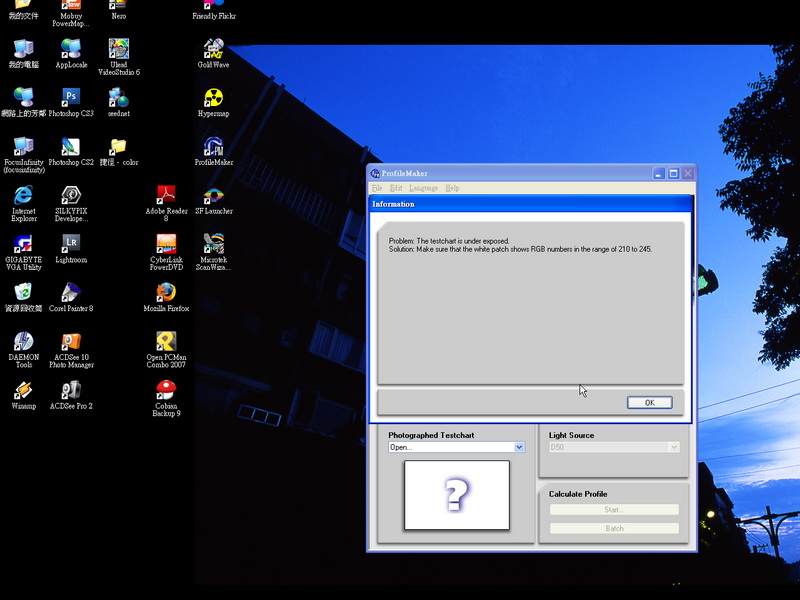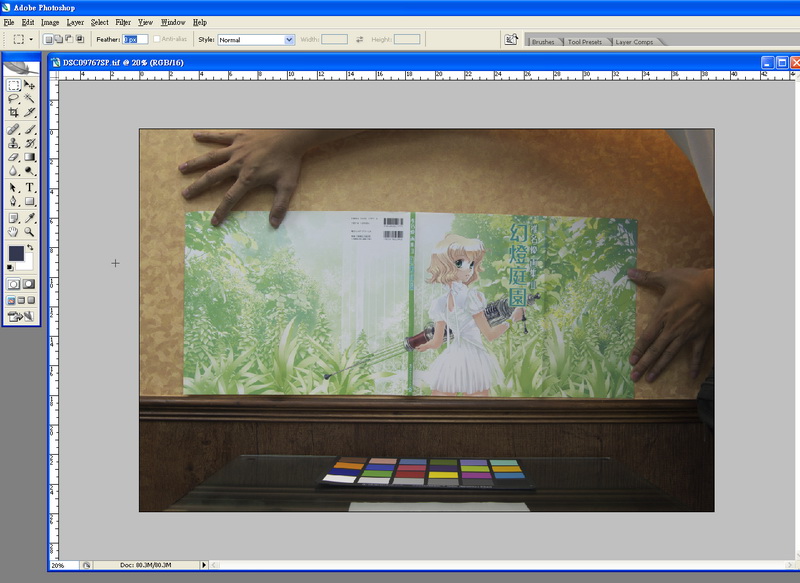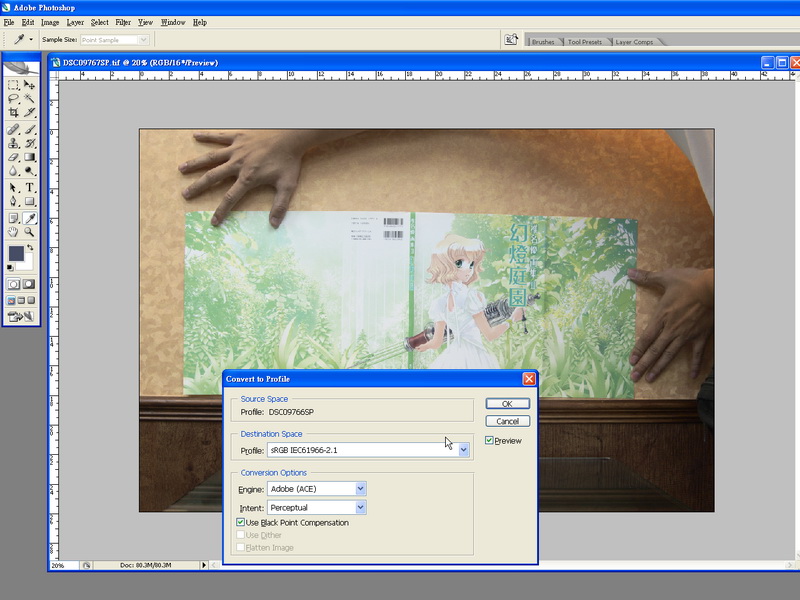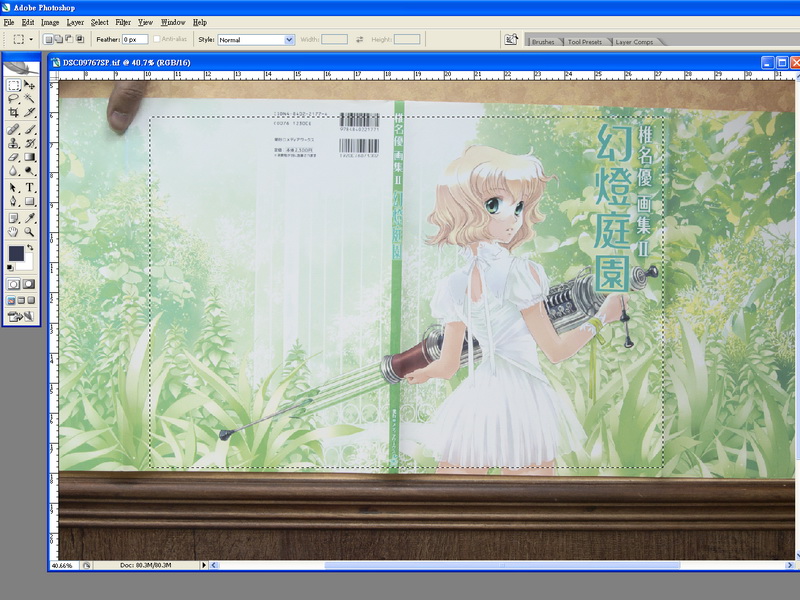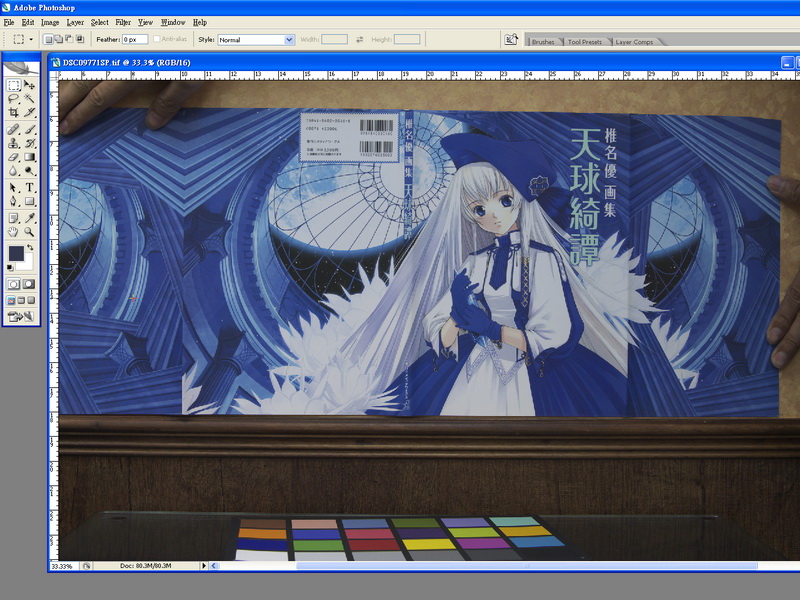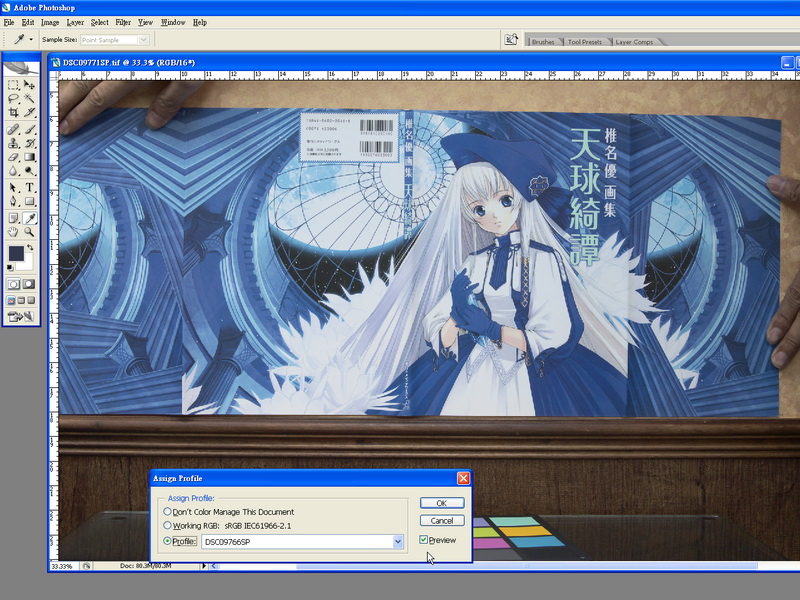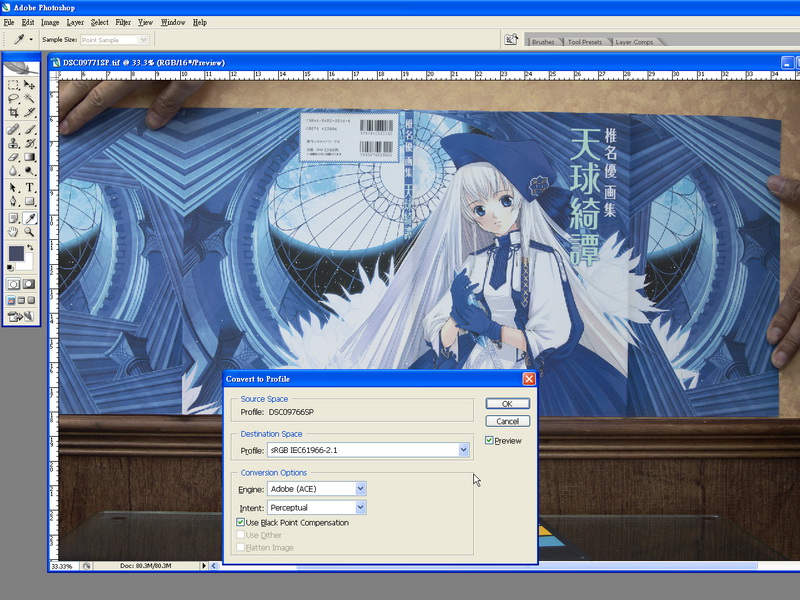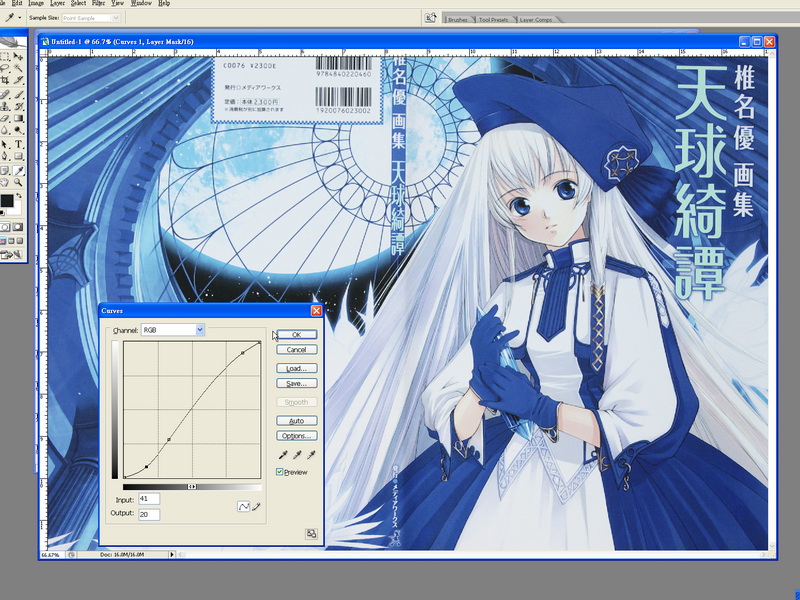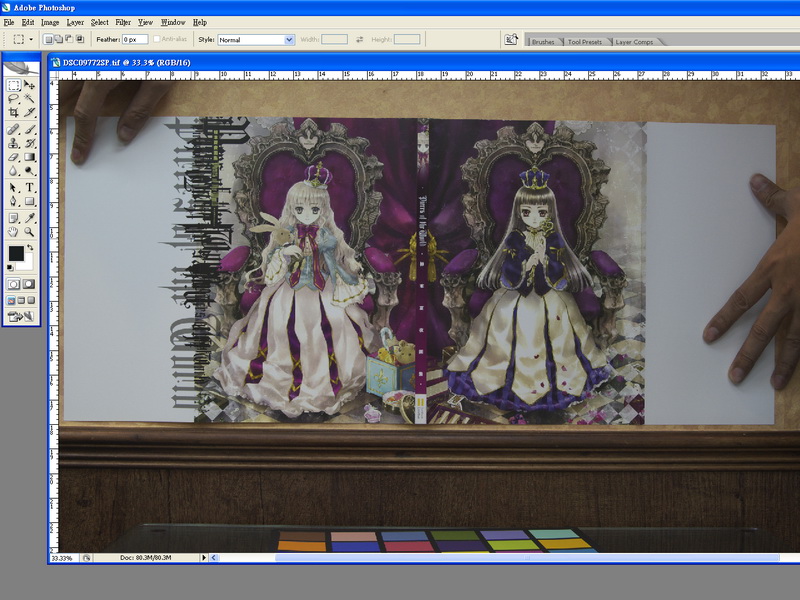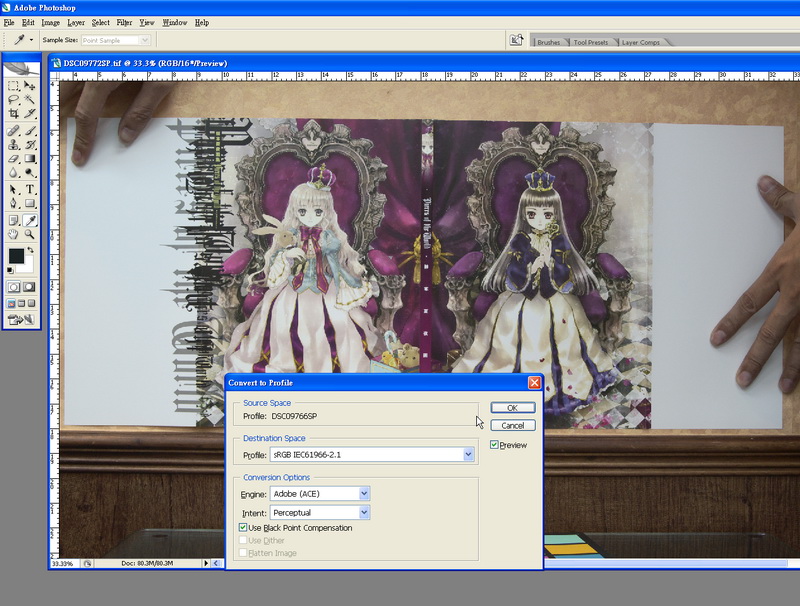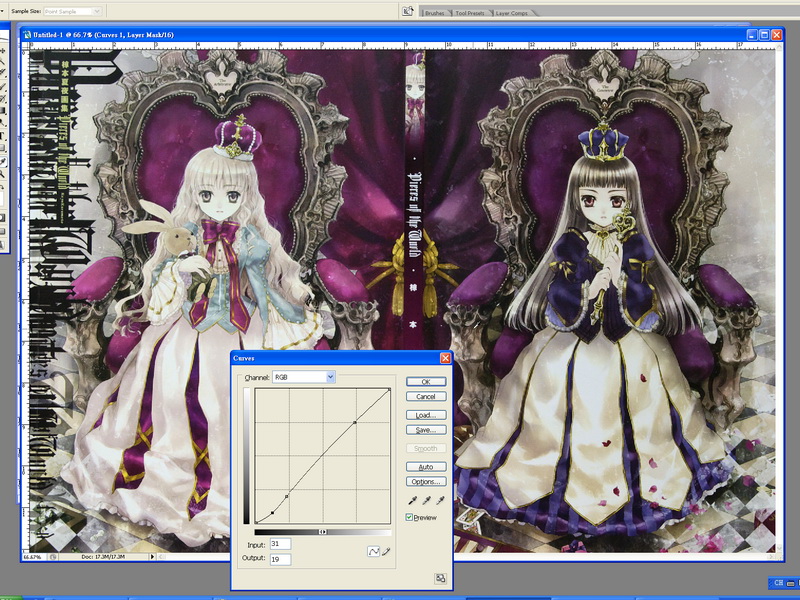Page: [080904] Sony A350 DSLR色彩管理/色彩校正流程
這次要記述的其實是一樣的概念. 只是從掃描器換到DSLR上面
首先
就是這玩意
這是Gretagmacbeth公司所出的color checker.
應用在攝影方面的色彩校準上
行之有年
內付了一張使用說明. 標註了上面24個色塊的標準RGB和Lab數值.
即使沒有軟體輔助.
最起碼也可以靠自己的眼睛和Photoshop 來做手工修正
特價3000元....
ps.如果是最新版的colorchecker DC. 械石一張要賣一萬五....
把我要拍的東西. 連著colorchecker一塊拍進去
到photoshop 裡面打開圖檔
把照片上colorchecker那一部分給剪下來. 另存新檔
把照片上colorchecker那一部分給剪下來. 另存新檔
使用profilemaker
項目camera
reference data選擇colorchecker 24
measurement data. 開啟剛剛那張剪下來的colorchecker圖檔
一樣. 會跳出一個視窗
要你把選取範圍. 對準colorchecker四角的標記
因為色塊蠻大的. 即使拍的不是很端正也無妨
要你把選取範圍. 對準colorchecker四角的標記
因為色塊蠻大的. 即使拍的不是很端正也無妨
跳出視窗警告說
你的圖檔曝光不足. 而且灰色不是中性
不過不用理會. 反正只有一張照片會用到這個profile.....
你的圖檔曝光不足. 而且灰色不是中性
不過不用理會. 反正只有一張照片會用到這個profile.....
存檔
直接用照片圖檔檔名來命名
DSC09765SP.icc
一定不會搞錯
直接用照片圖檔檔名來命名
DSC09765SP.icc
一定不會搞錯
記得要把這個檔案存到windows預設的icc目錄下面
C:\WINDOWS\system32\spool\drivers\color
這樣photoshop才找的到它
C:\WINDOWS\system32\spool\drivers\color
這樣photoshop才找的到它
然後在photoshop裡
Edit > assign profile
把這個DSC09765SP.icc給assign到DSC09765SP.tif
顏色馬上就不同了
Edit > assign profile
把這個DSC09765SP.icc給assign到DSC09765SP.tif
顏色馬上就不同了
然後別忘了
Edit > convert to profile
轉換到sRGB/adobeRGB
整個動作才完成
Edit > convert to profile
轉換到sRGB/adobeRGB
整個動作才完成
色彩校正好之後. ....把我要的部分剪下來
再調整一下curve
最後的結果如下
有一點要注意的是. 因為我是隨便找有光線的地方就拍了
光源性質和照明其實都不理想
如果光源能配合. 效果應該會更好.
-
再來進一步試驗.
我固定相機的拍攝條件. 快門1/13, F8, iso200. 固定自定白平衡.
白平衡是直接對colorchecker上面的白色塊來做的
在Silkypix裡. 這幾張全部以同樣設定. 轉存成16bit TIFF
然後profile通通不要
只要RGB值就好
先只拍colorchecker
然後就用這張製作profile. 來校正後面同一設定拍攝的其他影像試試看
然後就用這張製作profile. 來校正後面同一設定拍攝的其他影像試試看
把colorchecker剪下來另存新檔
然後老樣子
使用profilemaker
項目camera
reference data選擇colorchecker 24
使用profilemaker
項目camera
reference data選擇colorchecker 24
一樣. 把選取範圍對準四角標記
因為這次拍攝是做了自定白平衡的關係. 所以灰色是位在中性沒有問題
警告訊息只說你拍的曝光不足.
沒有關係. 繼續
警告訊息只說你拍的曝光不足.
沒有關係. 繼續
命名為DSC09766SP.icc
只有這幾張照片會用到它. 不會搞錯
只有這幾張照片會用到它. 不會搞錯
然後.
在photoshop打開第一張測試sample. 我把畫冊的封面攤開壓在牆壁上拍的
在photoshop打開第一張測試sample. 我把畫冊的封面攤開壓在牆壁上拍的
Edit > assign profile
profile選擇DSC09766SP. 顏色就立刻改變了. 曝光量也隨之修正
profile選擇DSC09766SP. 顏色就立刻改變了. 曝光量也隨之修正
別忘了convert to profile到sRGB/adobeRGB
色彩校正後. 剪下我要的部分
再來第二張sample. 一樣攤在牆壁上拍
其實這樣不理想....我的身體會遮到照明. 不過不管了
其實這樣不理想....我的身體會遮到照明. 不過不管了
一樣assign同一個profile
一樣convert to profile到sRGB
色彩校正完. 剪下我要的部分以後
再作其他的影像調整
如curve對比
再作其他的影像調整
如curve對比
第三張sample
一樣在photoshop裡assign profile
然後convert to profile 到sRGB
色彩校正後. 剪下我要的部分
然後作其他的調整
Level調整
然後作其他的調整
Level調整
curve對比調整
來看看結果吧
第一張sample. 只做色彩校正. 沒有任何調整
第一張sample. 只做色彩校正. 沒有任何調整
第二張sample. 只做色彩校正後的樣子
第二張sample. 調整curve對比後的樣子
第三張sample. 只做色彩校正的樣子
第三張sample. 調整Level和curve後的樣子
以上是簡單的DSLR色彩管理校正流程. 參考看看.
-
-
2008 copyright by 文包. 本網頁所使用之文字與圖片皆屬原作者所有. 請勿任意轉載.